ppt删除文本框的方法步骤图
曾经在编辑同事传来的一个 PPT 中文本框时,想让文字贴近文本框左侧边缘,可是最终却使了浑身解数才清理干净这些位于文本前面的空白区域。
那么,到底谁占据了文本框中空白位置呢?
下面就为大家梳理梳理这些“侵占者”。
ppt删除文本框的方法步骤图

为了让大家看得更清楚,此处为文本框添加了形状轮廓。
最无辜的“侵占者” – 对齐方式
一般情况下,当发现文本前面有很多空白区域时,我们的第一反应是段落对齐方式的问题。
但是,文本框的对齐方式只是被动地被人为设置的,我们且称之为无辜的“侵占者”。
果不其然,当我们打开“开始”选项卡查看“段落”命令组时,发现该文本框的对齐方式为“居中对齐”。

我们果断将对齐方式改为“左对齐”,发现文本往左靠近了一些,但是还有一大块空白。

最常见的“侵占者” – 空格
清理完对齐方式,我们就会想到在 Word 中一般人最常用来偷懒的缩进方式 —— 敲空格。
我们把光标定位到文本的最前面,不出所料,随着我们一下一下地按下“BackSpace”键,文本在一步一步地靠近文本框的左侧。

可是正当我们快要得偿所愿的时候,即使我们一再按下“BackSpace”键,文本丝毫没有往左前进一点儿。

看来还有潜伏的“侵占者”,革命尚未成功,我们仍需努力啊。
最专业的“侵占者” – 首行缩进
相对于“敲空格”的缩进方式,专业点儿的办公人员都会使用“首行缩进”的方式进行缩进控制。
选中文本框,点击“开始”选项卡下的“段落”命令组的对话框启动器,打开“段落”对话框,我们可以清楚的看到文本框在特殊格式里设置了“首行缩进”。

把首行缩进的数值清零,此时文本已经非常贴近文本框的边缘了,但是还有空隙。
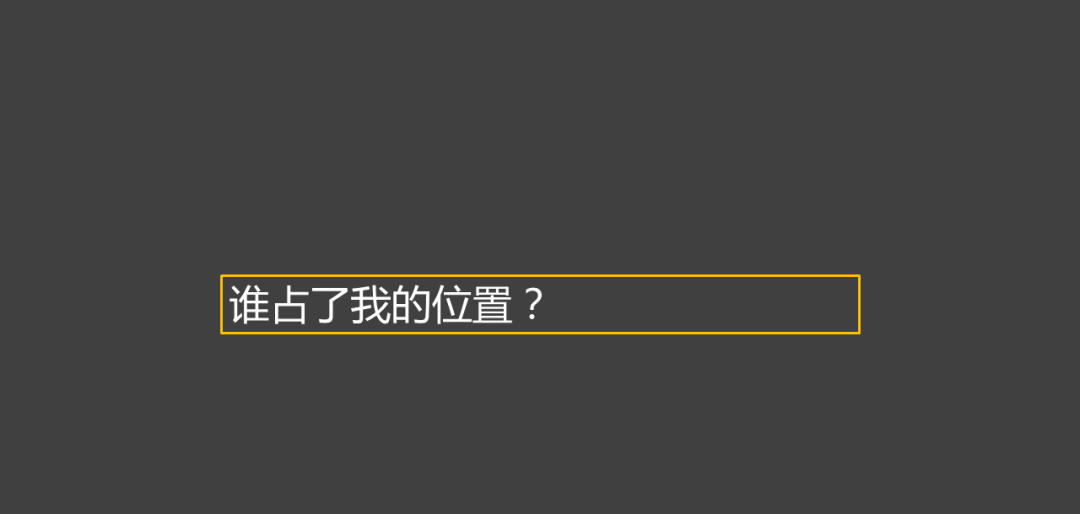
那么,到底还有没有“侵占者”呢?
隐藏最深的“侵占者” – 文本边距
至此,虽然文本已经非常贴近文本框的边缘了。
可是皮下就是眼里容不得沙子,有强迫行为,就想让文本贴上轮廓边缘,怎么办呢 —— 那就得清除最后一个隐藏最深的“侵占者”了。
1. 选中文本框,单击鼠标右键,选择菜单中的“设置形状格式”命令,打开相应的任务窗格。
2. 将任务窗格中“形状格式”界面切换至最右侧的“大小属性”窗口。
3. 展开“文本框”分组,将其中的“左边距”改为“0 厘米”即可。
4. 完成以上设置后,文本已经完全地贴上了轮廓边缘。

至此,我们已经清除了全部“侵占者”。
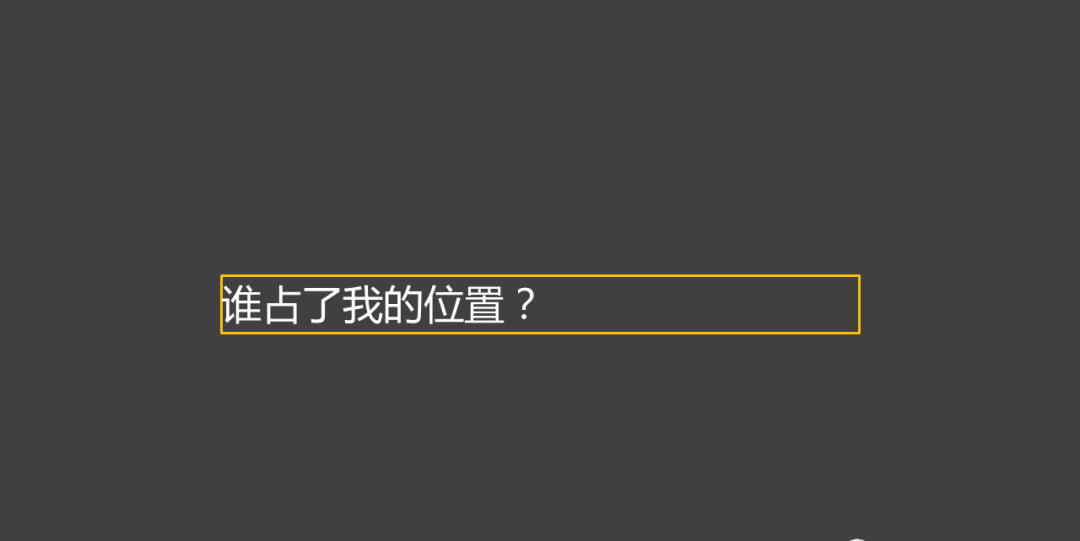
最后,再来看一个连续的版本,对比一下效果。

最新推荐
-
excel怎么把一列数据拆分成几列 excel一列内容拆分成很多列

excel怎么把一列数据拆分成几列?在使用excel表格软件的过程中,用户可以通过使用excel强大的功能 […]
-
win7已达到计算机的连接数最大值怎么办 win7连接数达到最大值

win7已达到计算机的连接数最大值怎么办?很多还在使用win7系统的用户都遇到过在打开计算机进行连接的时候 […]
-
window10插网线为什么识别不了 win10网线插着却显示无法识别网络

window10插网线为什么识别不了?很多用户在使用win10的过程中,都遇到过明明自己网线插着,但是网络 […]
-
win11每次打开软件都弹出是否允许怎么办 win11每次打开软件都要确认

win11每次打开软件都弹出是否允许怎么办?在win11系统中,微软提高了安全性,在默认的功能中,每次用户 […]
-
win11打开文件安全警告怎么去掉 下载文件跳出文件安全警告

win11打开文件安全警告怎么去掉?很多刚开始使用win11系统的用户发现,在安装后下载文件,都会弹出警告 […]
-
nvidia控制面板拒绝访问怎么办 nvidia控制面板拒绝访问无法应用选定的设置win10

nvidia控制面板拒绝访问怎么办?在使用独显的过程中,用户可以通过显卡的的程序来进行图形的调整,比如英伟 […]
热门文章
excel怎么把一列数据拆分成几列 excel一列内容拆分成很多列
2win7已达到计算机的连接数最大值怎么办 win7连接数达到最大值
3window10插网线为什么识别不了 win10网线插着却显示无法识别网络
4win11每次打开软件都弹出是否允许怎么办 win11每次打开软件都要确认
5win11打开文件安全警告怎么去掉 下载文件跳出文件安全警告
6nvidia控制面板拒绝访问怎么办 nvidia控制面板拒绝访问无法应用选定的设置win10
7win11c盘拒绝访问怎么恢复权限 win11双击C盘提示拒绝访问
8罗技驱动设置开机启动教程分享
9win7设置电脑还原点怎么设置 win7设置系统还原点
10win10硬盘拒绝访问怎么解决 win10磁盘拒绝访问
随机推荐
专题工具排名 更多+





 闽公网安备 35052402000376号
闽公网安备 35052402000376号